来自美国波士顿

微信扫码关注公众号进行登录


完善安全信息
为了您的账号安全,请完善以下信息


来自美国波士顿
更专业的论文润色机构
微信扫码登录
微信扫码关注公众号进行登录


来自美国波士顿
更专业的论文润色机构
手机验证码登录
账号密码登录
微信扫码登录
微信扫码关注公众号进行登录
标书中高大上的流程图是这样炼成的!
这段时间小伙伴们都在为标书忙疯了吧?立项依据、研究目的、特色与创新……大家已经晕乎乎了,这些都还好,绞尽脑汁码字,定能顺利到达终点!什么?还有技术路线图?!简直要抓狂,我用铅笔画几笔可以么?莫慌莫慌,老谈来教你。
首先要准备2个最重要的材料:标书的研究思路、microsoft office visio软件(老谈用的是07版,其他版本可能按钮位置有些许差别,但是功能不会有太大差异)
建议大家先把其他部分先完成,这样,思路就确定下来了,做线路图也能一气呵成。思路各有差异,老谈在之前的培训或者稿子中也分享了不少心得体会,这里就不废话了,今天主要教大家怎么用visio把技术路线图搞定!先给大家看成品:
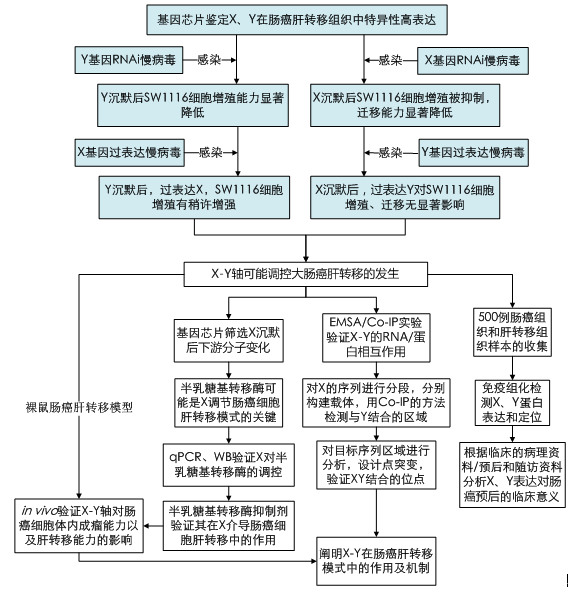
壹
打开软件,选择基本流程图,双击确认(其他类型的,大家自己举一反三吧)。
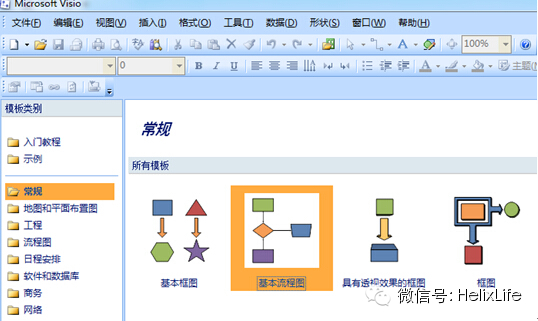
贰
进入流程图编辑页面后,左边是各种流程图元件,包括箭头、形状等,选择“基本流程图形状”,下拉显示各种形状的框体,选中自己喜欢的框体,拖拽至右边的编辑页面。
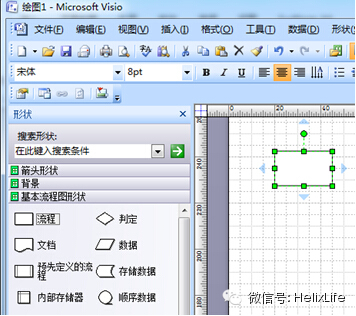
叁
双击框体可以键入文字,随后可以利用顶上的工具栏对字体、字号、颜色等进行编辑,也可以对框体的格式进行编辑,如填充颜色、外框线条格式等。这个不多说,有疑问可以给老谈留言。
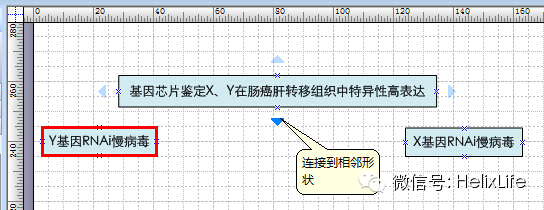
肆
框体弄好之后,鼠标移动至框上,会显示上下左右的箭头,点击箭头可以让框体与相邻的框体用箭头连接起来。

当需要连接多个框体的时候,需要用连接线工具:选择工具栏中的连接线工具,然后点击一个框体的点,按住鼠标,拉到另一个欲与之相连的框体上即可。
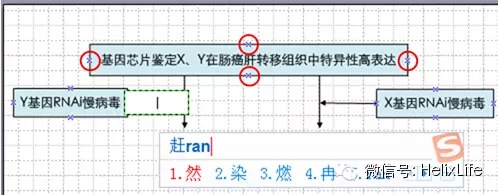
这些弄完之后,整体的图就差不多了。有些需要特比注明的过程,可以通过双击箭头连线,在连线的中间添加说明文字:
如果需要进行框体之间的位置调整,只需要选中需要调整的框体,鼠标拖拽或者按上下左右箭头键,直接移动就可以了,框体之间的链接箭头会自动跟着调整(前提是箭头连接的两个端点是两个框体上标记”x“的地方哦,如上图红色圈圈。否则,调整之后,箭头要重新拉一下,比如上图中的三个框体,相互链接的箭头端点都不在“x“上)。
好了,大功告成!
看到这里,小伙伴们是不是惊呆了?原来如此简单!确实,作图的过程十分简单,关键还是思路,标书的思路确定之后,有这么个神器般的软件,想怎么弄就怎么弄,要多高大上就有多高大上!
特别声明:本文转载仅仅是出于传播信息的需要,并不意味着代表本网站观点或证实其内容的真实性;如其他媒体、网站或个人从本网站转载使用,须保留本网站注明的“来源”,并自负版权等法律责任;作者如果不希望被转载或者联系转载稿费等事宜,请与我们接洽。
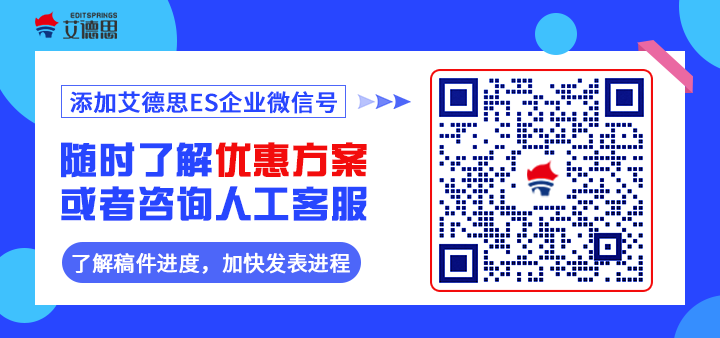
特别声明:本文转载仅仅是出于传播信息的需要,并不意味着代表本网站观点或证实其内容的真实性;如其他媒体、网站或个人从本网站转载使用,须保留本网站注明的“来源”,并自负版权等法律责任;作者如果不希望被转载或者联系转载稿费等事宜,请与我们接洽。
凡注明来源为“EditSprings”的论文,如需转载,请注明来源EditSprings并附上论文链接。










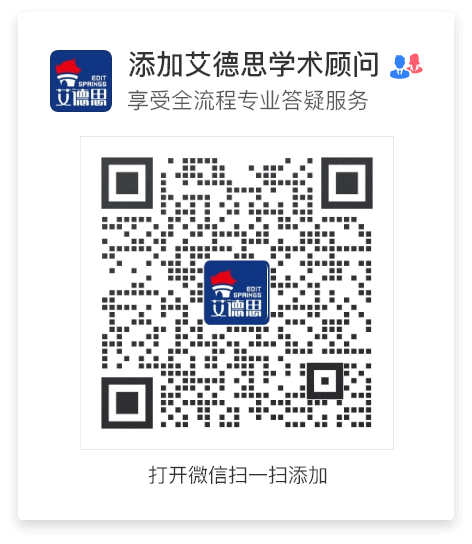


 鄂公网安备:
鄂公网安备: